4 월 업데이트 2024: 우리의 최적화 도구를 사용하여 오류 메시지를 받지 않고 시스템 속도를 늦추십시오. 지금 다운로드 이 링크
- 다운로드 및 설치 여기에 수리 도구.
- 컴퓨터를 스캔하도록 합니다.
- 그러면 도구가 컴퓨터 수리.
오류 코드 0xC8000247은 Windows가 자동 업데이트 서비스를 사용하여 업데이트를 찾아 설치하려고 할 때 또는 사용자가 Windows 7 또는 Vista를 실행하는 컴퓨터에서 Windows Update Standalone Installer 프로그램을 사용하여 특정 Windows 업데이트를 수동으로 설치하려고 할 때 종종 표시됩니다. 0xC8000247 문제의 또 다른 증상은 Microsoft Security Essentials(또는 Windows Defender)가 바이러스 데이터베이스(정의)를 업데이트하거나 다운로드할 수 없다는 것입니다.
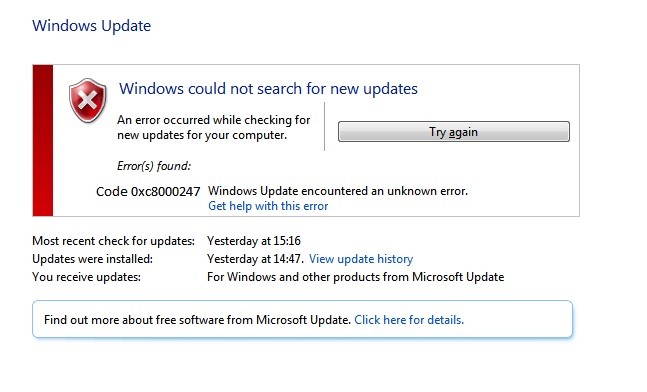
업데이트는 현재 소프트웨어의 개선에 지나지 않으며 맬웨어 및 바이러스 공격으로부터 컴퓨터를 보호하기 위한 보안 업데이트가 있을 수 있습니다. 일반적으로 Windows 운영 체제는 Windows Update라는 내부 서비스를 통해 업데이트를 자동으로 확인하고 설치하도록 구성됩니다.
문제가 "0xC8000247"인 경우 사용자에게 다음 오류 메시지 중 하나가 표시될 수 있습니다.
"Windows 업데이트 서비스가 실행되고 있지 않습니다"
"Windows 업데이트를 실행할 수 없습니다"
"설치 프로그램에서 오류 발생: 0xC8000247"
이 자습서에서는 Windows 업데이트에서 0xC8000247 오류를 수정하는 가장 효과적인 방법을 찾을 수 있습니다(Windows 독립 실행형 설치 프로그램에서 오류 발생: 0xC8000247).
컴퓨터에 Windows 업데이트 오류가 발생하는 이유는 무엇입니까?
모든 컴퓨터에서 발생할 수 있는 몇 가지 이유가 있습니다. Update의 문제 운영 체제의 서비스 클라이언트,
- 방화벽 문제
- 인터넷 연결 문제
- 파일 시스템 손상 문제
- Windows Update 서비스가 손상됨
2024년 XNUMX월 업데이트:
이제 이 도구를 사용하여 파일 손실 및 맬웨어로부터 보호하는 등 PC 문제를 방지할 수 있습니다. 또한 최대 성능을 위해 컴퓨터를 최적화하는 좋은 방법입니다. 이 프로그램은 Windows 시스템에서 발생할 수 있는 일반적인 오류를 쉽게 수정합니다. 손끝에 완벽한 솔루션이 있으면 몇 시간 동안 문제를 해결할 필요가 없습니다.
- 1 단계 : PC 수리 및 최적화 도구 다운로드 (Windows 10, 8, 7, XP, Vista - Microsoft Gold 인증).
- 2 단계 : "스캔 시작"PC 문제를 일으킬 수있는 Windows 레지스트리 문제를 찾으십시오.
- 3 단계 : "모두 고쳐주세요"모든 문제를 해결합니다.
여기에서 Windows 업데이트 클라이언트/Windows 업데이트 서비스에서 이 오류 코드 0xc8000247의 원인에 따라 단계를 수행해야 합니다.
WindowsUpdate.log 파일을 수집하는 방법
- 시작 버튼을 클릭하고 검색 표시줄에 "WindowsUpdate.log"(따옴표 제외)를 입력한 다음 Enter 키를 누릅니다. "WindowsUpdate.log"라는 파일이 표시됩니다.
- 이제 "파일" 메뉴를 클릭한 다음 "다른 이름으로 저장"을 클릭합니다.
- 왼쪽의 "데스크톱"을 클릭한 다음 저장 버튼을 클릭합니다.
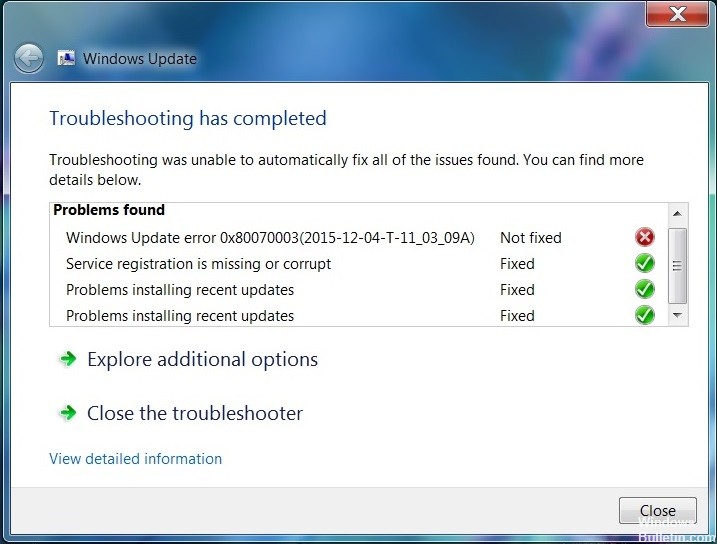
시스템 파일 검사기 도구를 실행하십시오.
업데이트 오류가 발생하면 이것이 첫 번째 주요 처리여야 합니다. 시스템 파일 검사기는 누락되거나 손상된 시스템 파일이 있는지 전체 PC를 주의 깊게 스캔하고 새 파일로 교체합니다. 이 도구는 사용하기 쉬운 명령줄 유틸리티이므로 온라인에서 찾을 필요가 없습니다.
1단계: 관리자 권한으로 명령 프롬프트를 엽니다. 시작 메뉴로 이동하여 명령을 검색합니다. 명령 프롬프트를 마우스 오른쪽 버튼으로 클릭하고 관리자 권한으로 실행을 선택합니다.
2 단계 : 다음 명령을 입력하고 Enter를 누르십시오.
SFC / scannow를

Windows 운영 체제 재설정

참고: 기존 파일을 백업하고 현재 응용 프로그램을 다시 설치하는 데 시간이 걸리므로 컴퓨터에 데이터가 많지 않은 경우에만 이 옵션을 시도하십시오.
- Windows 10을 사용하는 경우 Cortana 검색 표시줄(Windows 시작 버튼을 사용하여 검색)에 "RESET PC"를 입력하고 결과 목록에서 PC 재설정을 선택합니다. Windows 10 아래에서 PC 재설정을 선택합니다.
- 그런 다음 PC 초기화 아래의 시작 버튼을 클릭하여 계속합니다.
- 파일을 깨끗하게 유지하기 위한 두 가지 옵션이 있습니다(전체 정리를 진행하기 전에 바탕 화면 파일, 이미지, 다운로드 및 문서를 백업해야 함).
- 재설정 후 문제없이 깨끗하고 업데이트를 수행할 수 있습니다.
전문가 팁 : 이 복구 도구는 리포지토리를 검색하고 이러한 방법이 효과가 없는 경우 손상되거나 누락된 파일을 교체합니다. 문제가 시스템 손상으로 인한 대부분의 경우에 잘 작동합니다. 또한 이 도구는 시스템을 최적화하여 성능을 최대화합니다. 그것은에 의해 다운로드 할 수 있습니다 여기를 클릭

CCNA, 웹 개발자, PC 문제 해결사
저는 컴퓨터 애호가이자 실습 IT 전문가입니다. 컴퓨터 프로그래밍, 하드웨어 문제 해결 및 수리 분야에서 수년간의 경험을 갖고 있습니다. 저는 웹 개발과 데이터베이스 디자인 전문입니다. 네트워크 디자인 및 문제 해결을위한 CCNA 인증도 받았습니다.

